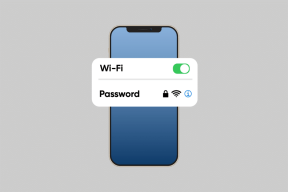Les 8 meilleures façons de réparer Google n'envoie pas de code de sécurité
Divers / / April 06, 2023
Alors que Google propose plusieurs façons d'authentifier votre identité, la plupart des utilisateurs préfèrent compléter la vérification avec un code de sécurité reçu sur leur numéro de mobile. Mais Google ne pas envoyer de code de sécurité peut vous mettre dans une situation gênante. Voici les meilleures façons de résoudre le problème.

Vous ne pouvez pas authentifier votre identité sans code de sécurité. Toi ne peut pas accéder à votre Google Docs, Sheets, Slides, Drive, Photos ou d'autres services de l'entreprise. Avant de contacter Google, utilisez les astuces ci-dessous pour recevoir un code de vérification.
1. Vérifiez la connexion réseau
Tout d'abord, vérifiez l'état et la qualité de la connexion réseau sur votre téléphone. Vous ne recevrez pas de code de sécurité de Google si les services de votre fournisseur de réseau mobile sont inégaux autour de vous. Cependant, vous pouvez vérifier cela de plusieurs façons en plus de vérifier l'icône de puissance du signal sur votre téléphone.
Vous pouvez activer et désactiver le mode avion pour arrêter et reprendre temporairement toutes les connexions réseau. Les utilisateurs d'Android peuvent y accéder à partir du menu Quick Toggles lorsqu'ils glissent vers le bas depuis le haut de l'écran. Les utilisateurs d'iPhone (basés sur Face ID) peuvent balayer vers le bas depuis le coin supérieur droit pour révéler le centre de contrôle. Ensuite, ils peuvent appuyer sur la vignette du mode avion pour l'activer, puis appuyer à nouveau après une minute pour le désactiver.
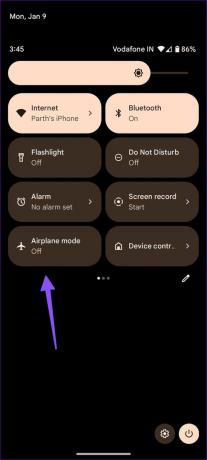
Si vous ne recevez toujours pas de code de sécurité de Google, vous pouvez réinitialiser les paramètres réseau de votre téléphone et réessayer. Vous pouvez lire notre article dédié pour connaître les implications de réinitialiser les paramètres réseau.
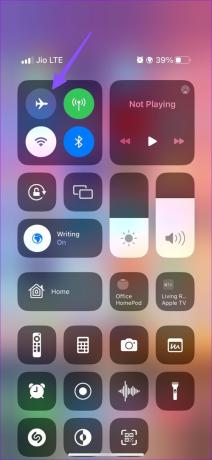
2. Vérifiez votre forfait opérateur
Votre opérateur mobile peut désactiver les services de messagerie si le forfait de votre opérateur téléphonique a expiré. Vous devez réactiver le forfait sur votre numéro et redemander le code de sécurité à Google.
3. Vérifier les messages indésirables
L'application Messages par défaut sur iPhone et Android est livrée avec un filtre anti-spam pour masquer les messages non pertinents. Parfois, il peut devenir agressif et envoyer un code de sécurité important à la boîte de spam.
Android
Étape 1: Ouvrez Messages sur votre téléphone Android.
Étape 2: Sélectionnez le menu hamburger en haut et appuyez sur Spam et bloqué.


Vérifiez votre code de sécurité de Google.
iOS
Étape 1: Lancez l'application Messages sur votre iPhone.
Étape 2: Sélectionnez Filtres dans le coin supérieur gauche.
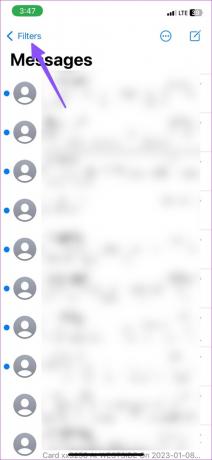
Étape 3: Appuyez sur Tous les messages et recherchez votre code.

4. Essayez d'autres moyens de confirmer votre identité
Lorsque vous ne recevez pas de code de sécurité de Google, vous pouvez choisir une autre méthode pour terminer l'authentification.
Étape 1: Lorsque vous êtes bloqué sur l'écran "Vérification en 2 étapes", sélectionnez Essayer d'une autre manière.
Étape 2: Vous pouvez recevoir un code de sécurité par e-mail, utiliser une invite de périphérique ou une application d'authentification tierce.

Google enverra un code de vérification à votre adresse e-mail de récupération pour vous permettre d'accéder au compte.
5. Vérifier les spams des e-mails
Vous devez vérifier la boîte de réception Spam de votre compte Gmail. Il a peut-être envoyé le code de sécurité directement au spam.
Étape 1: Ouvrez Gmail dans un navigateur Web sur votre bureau.
Visitez Gmail
Étape 2: Sélectionnez Spam dans la barre latérale gauche.

Étape 3: Vérifiez votre code de sécurité pour vous authentifier.
6. Désactiver le VPN
Lorsque Google détecte des tentatives de connexion sur une connexion VPN active, il peut bloquer l'accès au compte et demander une vérification supplémentaire. Une telle connexion VPN modifie l'adresse IP de votre téléphone ou de votre bureau et vous place dans un nouvel emplacement virtuel. Les fournisseurs de services tels que Google, Microsoft ou Apple peuvent suspecter un accès non autorisé et bloquer les tentatives de connexion.
Vous devrez désactiver ce service VPN sur votre téléphone ou votre ordinateur et réessayer.

7. Vérifier le statut Google
Si les serveurs de Google sont en panne, l'entreprise n'enverra pas de code de sécurité à votre compte. Vous pouvez vérifier l'état du service Google sur Détecteur de descente. Vous pouvez visiter le site Web et rechercher Google. Vous verrez des graphiques de pannes élevées et des commentaires d'utilisateurs rapportant la même chose. Vous devez attendre que Google résolve ces problèmes de leur côté. Vous pouvez essayer après une heure ou deux et recevoir le code de sécurité sans problème.
8. Ajouter une autre façon d'authentifier votre compte
Une fois que vous avez récupéré l'accès à votre compte, vous pouvez ajouter d'autres moyens efficaces pour compléter l'authentification à deux facteurs. Voici ce que vous devez faire.
Étape 1: Ouvrez la page de votre compte Google dans un navigateur Web et connectez-vous avec vos informations.
Accéder au compte Google
Étape 2: Sélectionnez "Sécurité" dans la barre latérale.

Étape 3: Ouvrez le menu "Vérification en 2 étapes".

Étape 4: Utilisez des codes de secours, une application d'authentification ou configurez une clé de sécurité comme méthode de vérification.

Accéder à votre compte Google
Il se peut que vous ne receviez pas de code de sécurité de Google sur votre numéro de mobile lorsque vous voyagez dans une autre région. Nous vous conseillons de configurer des codes de secours imprimables pouvant être utilisés comme codes d'accès uniques. Ils vous permettent également de confirmer votre identité lorsque vous êtes loin du téléphone. Quelle astuce a fonctionné pour vous? Partagez vos découvertes dans les commentaires ci-dessous.
Dernière mise à jour le 09 janvier 2023
L'article ci-dessus peut contenir des liens d'affiliation qui aident à soutenir Guiding Tech. Cependant, cela n'affecte pas notre intégrité éditoriale. Le contenu reste impartial et authentique.
Écrit par
Parthe Shah
Parth travaillait auparavant chez EOTO.tech pour couvrir l'actualité technologique. Il est actuellement indépendant chez Guiding Tech, écrivant sur la comparaison d'applications, des didacticiels, des trucs et astuces sur les logiciels et plongeant profondément dans les plateformes iOS, Android, macOS et Windows.